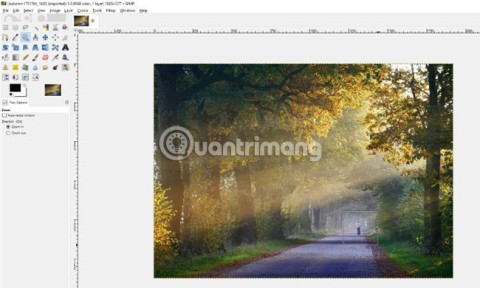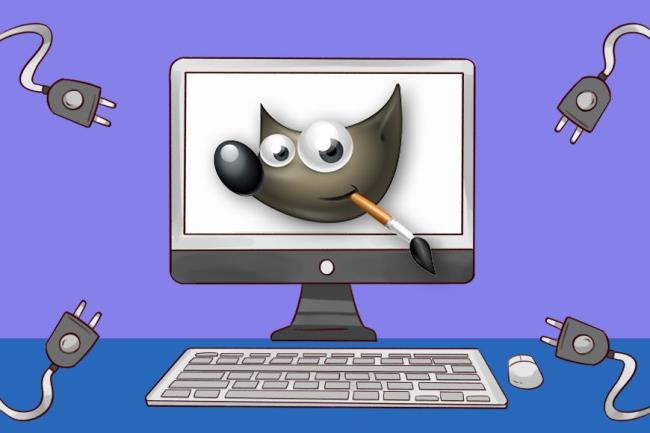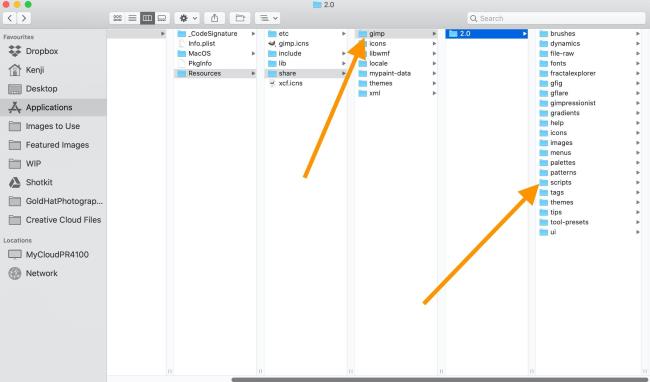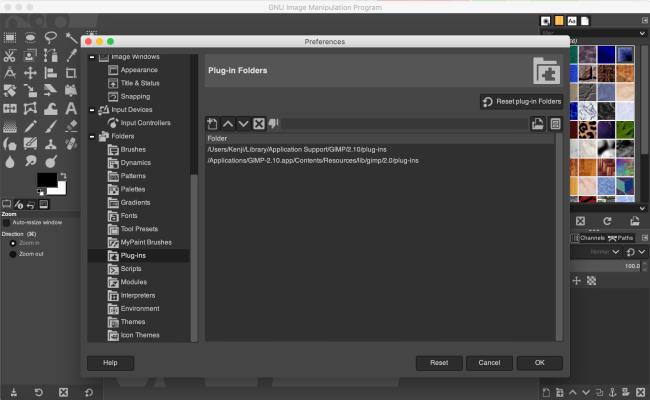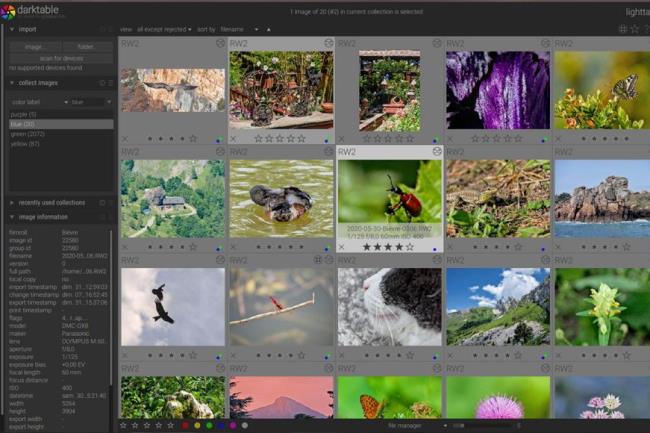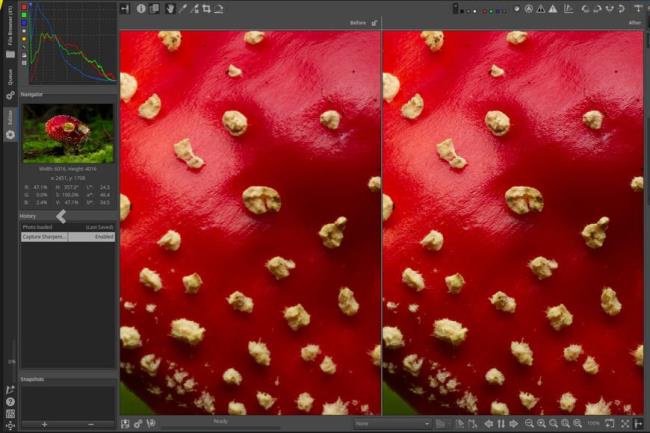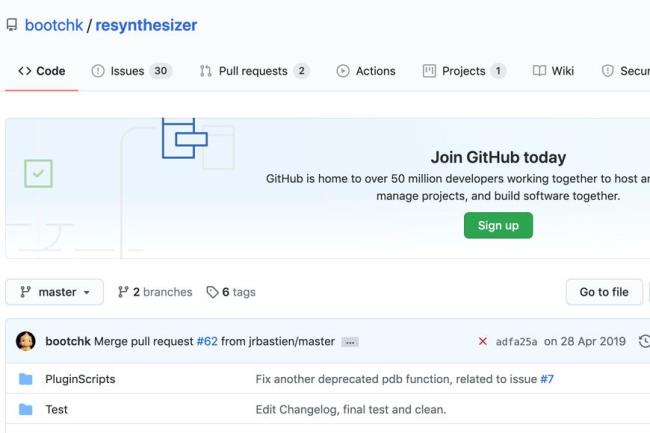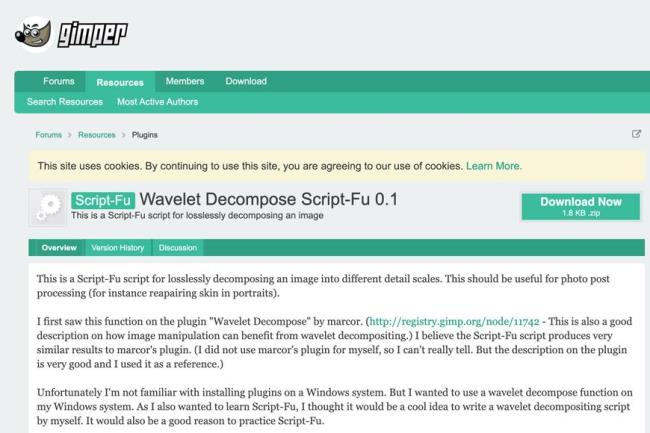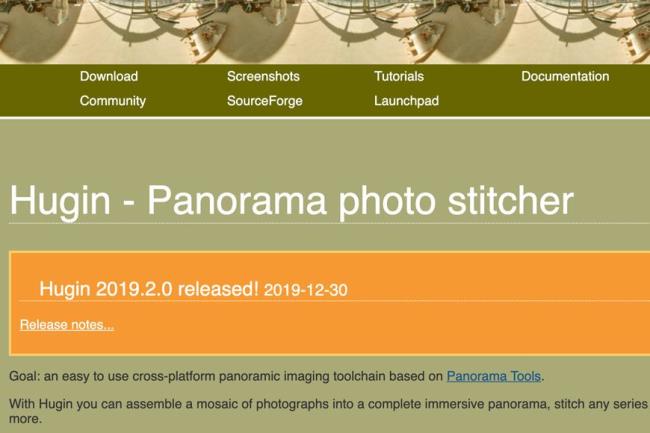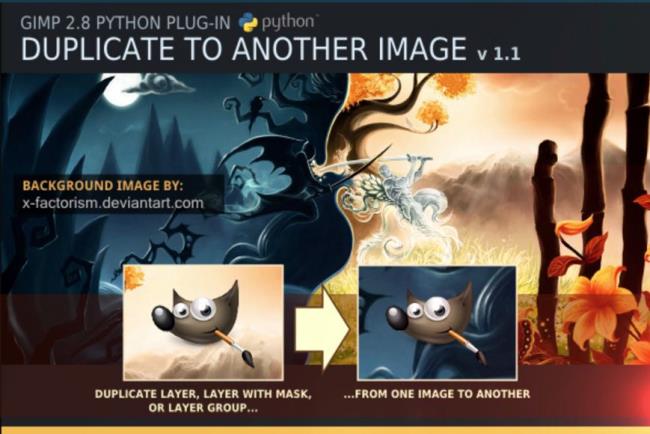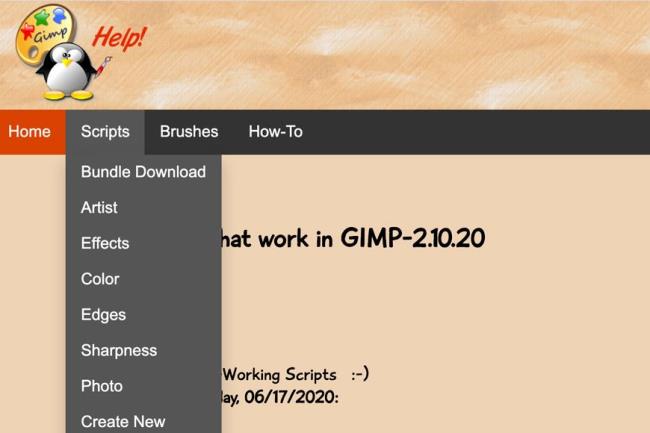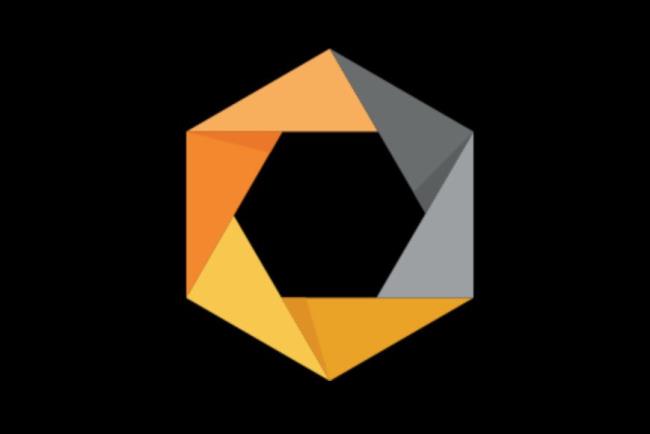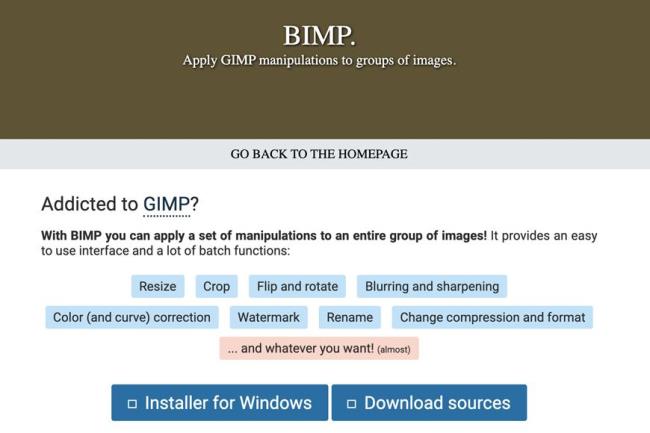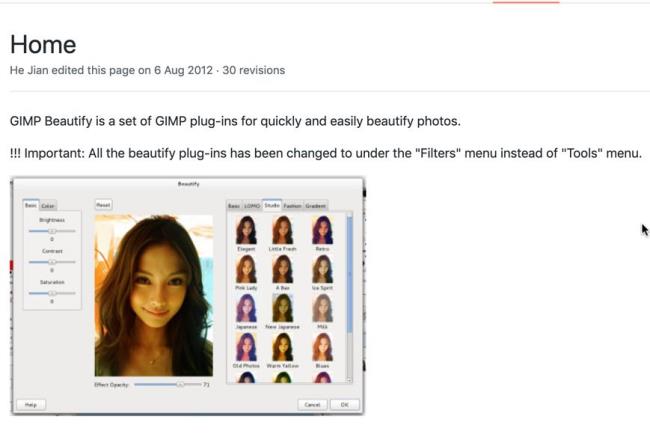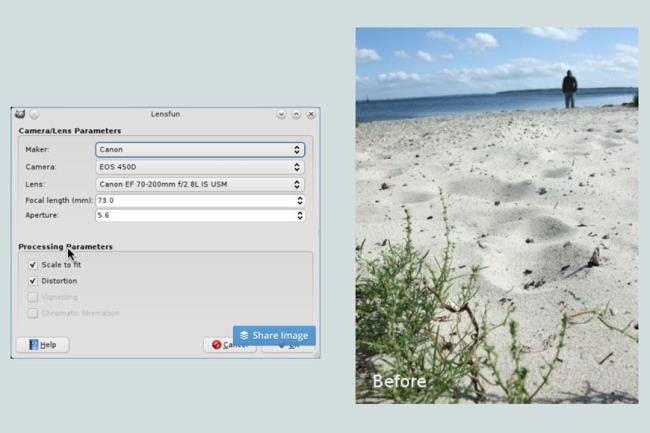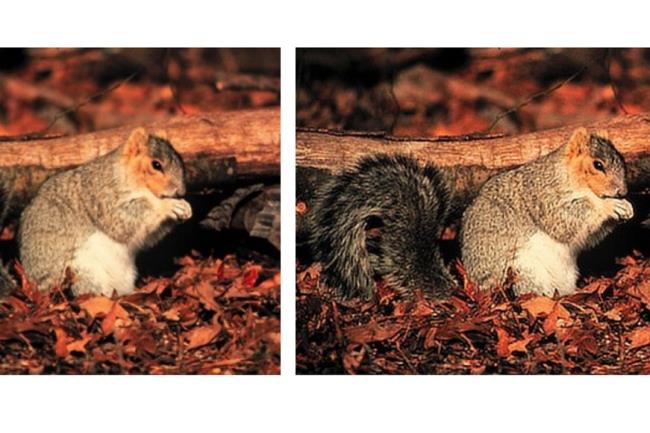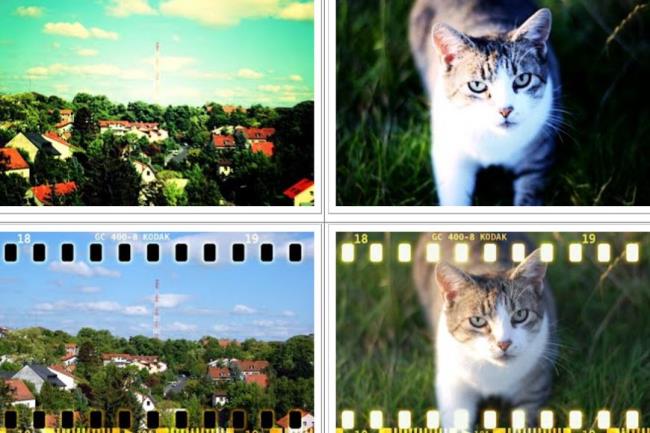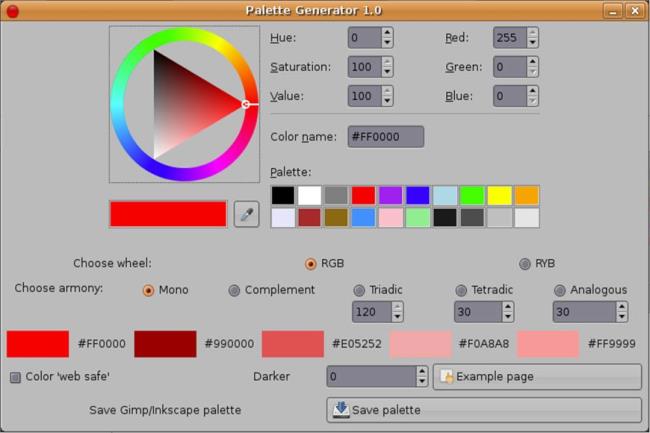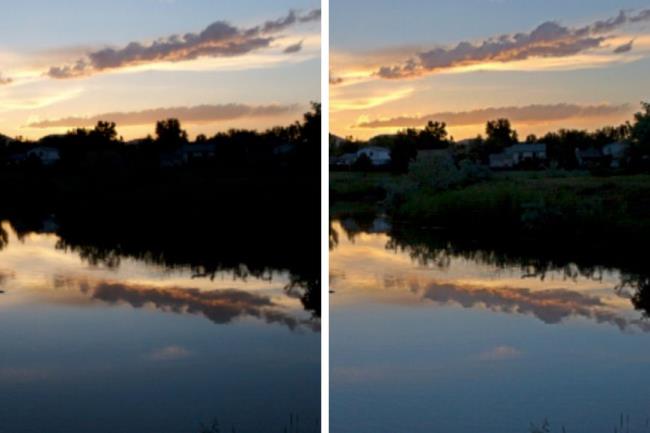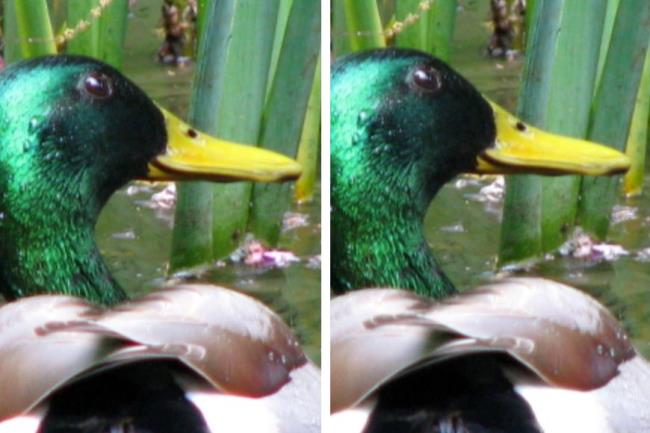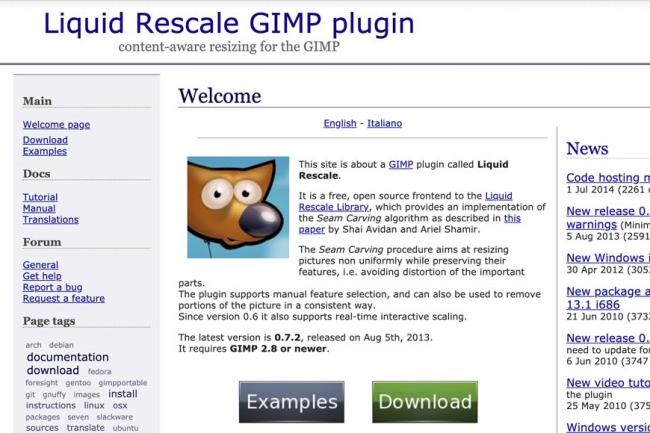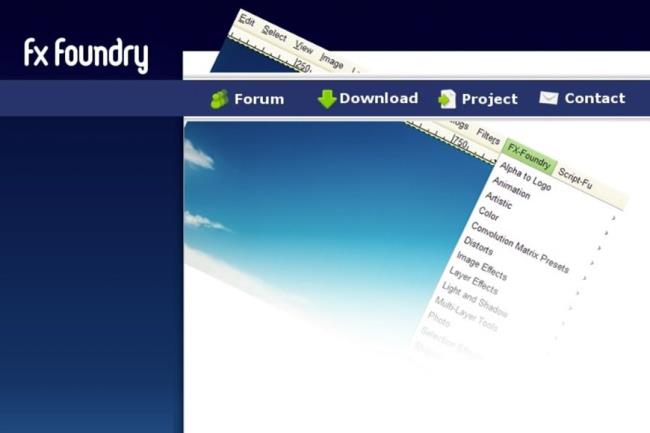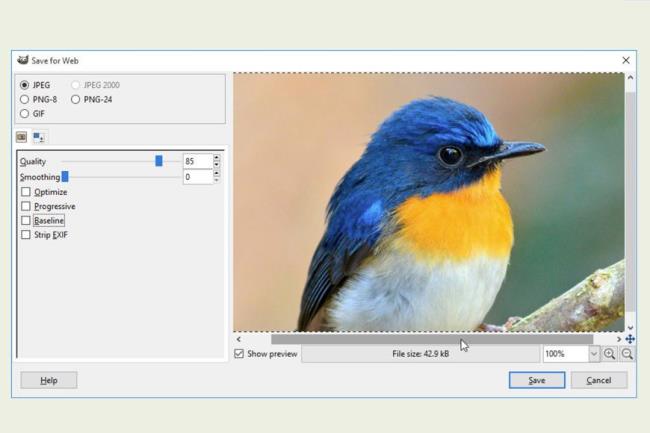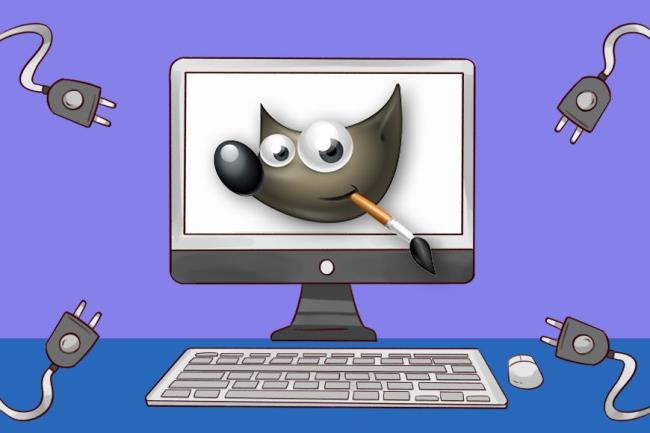
Bien que GIMP soit de loin la meilleure alternative gratuite à Photoshop , il existe des moyens de lui donner encore plus de fonctionnalités, et c'est là que les plugins entrent en jeu.
Les plugins améliorent souvent votre flux de travail, en introduisant des éléments difficiles à implémenter ou peut-être même en ajoutant des fonctionnalités complètement nouvelles à GIMP qui n'étaient pas possibles auparavant.
Malheureusement, le registre GIMP n'est plus maintenu, ce qui signifie que même la recherche de plugins peut être un peu un défi. Il y en a un certain nombre - il s'agit simplement de déterminer lesquels sont les meilleurs et comment les obtenir.
Cet article est destiné à vous aider à trouver les plugins parfaits et à en tirer le meilleur parti, en apportant plus de potentiel à votre logiciel open source préféré.
Où se trouvent les plugins GIMP?
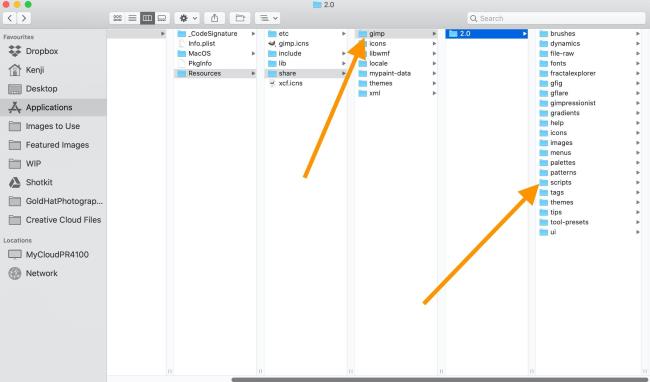
Dossier de scripts dans le gestionnaire de fichiers Mac
Les plugins GIMP n'ont pas un seul référentiel en ligne, donc Google sera votre ami si vous devez faire des recherches. Les développeurs de logiciels téléchargent leurs propres projets et essaient de les garder fonctionnels, mais certains deviennent obsolètes et même disparaissent complètement.
Quant à savoir où se trouvent les plugins GIMP sur votre ordinateur:
Mac
Les scripts script-fu à l'échelle du système sont stockés dans /Applications/GIMP.app/Contents/Resources/share/gimp/2.0/scripts/. Les plugins exécutables et python se trouvent dans /Applications/GIMP.app/Contents/Resources/lib/gimp/2.0/plug-ins/
Les plugins privés sont stockés sous $ HOME / Library / Application Support / GIMP / 2.8 / plug-ins /.
les fenêtres
Accédez au dossier dans lequel GIMP est installé (généralement quelque part dans Program Files). Une fois dans le dossier principal de GIMP, accédez à lib \ gimp \ * version * \ où * version * représente la version de Gimp. Ensuite, double-cliquez sur le dossier «plug-ins».
Linux
Recherchez un dossier caché: $ HOME / .gimp - *. * (Où vous devez remplacer $ HOME par le chemin de votre catalogue personnel et gimp - *. * Par la version que vous utilisez.
Comment installer les plugins GIMP
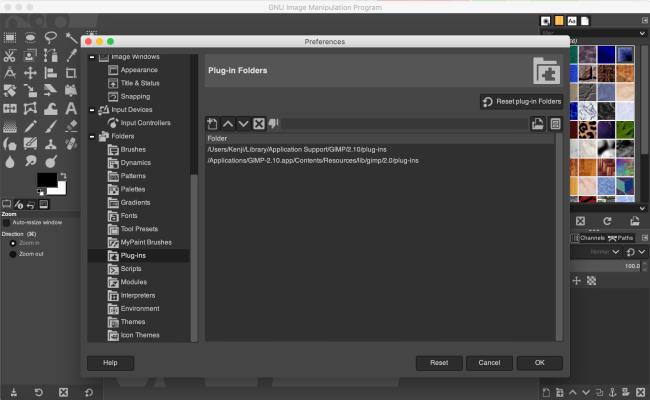
Les plugins GIMP sont disponibles en deux versions: ceux qui ont été bien emballés et s'installent automatiquement et ceux qui nécessitent un processus manuel. Voici comment chacun d'eux fonctionne.
Si vous êtes un utilisateur Windows, soyez reconnaissant: trouver des plugins GIMP pour Mac et Linux est une tâche difficile.
Une fois que vous avez localisé et téléchargé le fichier, double-cliquez simplement et le plugin s'installera comme s'il s'agissait d'un logiciel autonome. Suivez les instructions et vous avez terminé.
Quel que soit votre système d'exploitation, assurez-vous de télécharger ces fichiers auto-installables à partir d'emplacements réputés, et cela vaut la peine de vous assurer que votre logiciel antivirus est à jour en cas de problèmes.
La plupart des plugins GIMP seront compressés dans un fichier .zip que vous pouvez télécharger. Votre première étape sera de décompresser ce fichier. L'enregistrement des fichiers décompressés sur le bureau sera très bien.
Cela devient alors un peu plus compliqué car nous devons placer ces fichiers dans le bon répertoire pour que GIMP puisse les trouver.
Les fichiers décompressés seront soit «PY» ou «SCM» que vous pouvez déterminer en regardant l'extension de fichier ou en affichant sous «Type de fichier». Notez de quel type ils sont car cela déterminera où ils doivent aller!
1. Allez dans Préférences et faites défiler jusqu'à Dossiers. Vous devrez peut-être développer les dossiers.
2. Si vos fichiers sont de type PY, faites défiler vers le bas et cliquez sur Plugins. Si vos fichiers sont de type SCM, faites défiler vers le bas et cliquez sur Scripts.
3. Vous verrez deux dossiers. Cliquez sur celui qui commence par «Utilisateurs».
4. Cliquez sur le bouton «Afficher l'emplacement du fichier dans le gestionnaire de fichiers» dans le coin supérieur droit de la boîte de dialogue.
5. Déplacez vos fichiers décompressés dans ce dossier.
6. Redémarrez GIMP.
Le redémarrage de GIMP l'invitera à charger les plugins et vous devriez être prêt à partir.
20 meilleurs plugins GIMP de 2021
Les plugins GIMP peuvent être assez variés, quelques classiques ayant disparu au fil des ans. Heureusement, ceux-ci ont été remplacés par des logiciels vraiment impressionnants qui garantissent que GIMP reste une alternative viable à Photoshop, Lightroom et Luminar AI en matière de traitement d'image. 8 meilleurs plugins GIMP et comment les installer
Avec la dernière version 2.1, Gimp peut même utiliser certains plugins Photoshop .
1. DarkTable
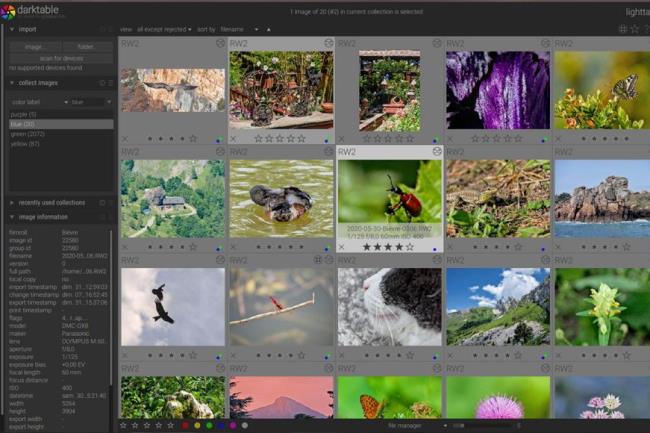
Bien qu'ils fonctionnent également comme des logiciels autonomes, DarkTable et RawTherapee (voir ci-dessous) fonctionnent de manière relativement transparente en tant que plugins GIMP, vous permettant de traiter des fichiers bruts et d'apporter des modifications non destructives aux images.
Darktable est une alternative gratuite à Lightroom avec des légions d'utilisateurs satisfaits (voir: Darktable vs Lightroom ). C'est notre recommandation si vous débutez dans le traitement des images car, bien qu'un peu moins détaillé sur certains aspects tels que la correction des couleurs, son interface le rend plus accessible, en particulier pour ceux qui débutent.
Tout comme GIMP est un choix fantastique par rapport à Photoshop , DarkTable est un choix solide comme alternative à Adobe Camera Raw ( voir guide ).
2. RawTherapee
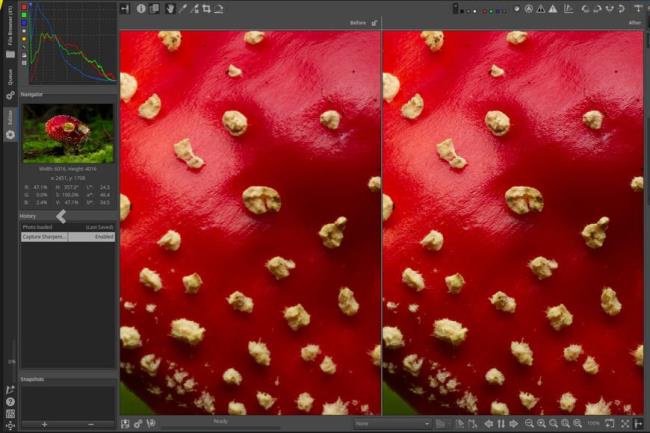
RawTherapee n'est pas aussi convivial que DarkTable et manque également de certaines de ses fonctionnalités de masquage, mais cela compense largement cela ailleurs.
Comme avec DarkTable, il vous permettra de faire une édition d'image non destructive à partir de GIMP, créant un flux de travail qui vous permet de traiter et d'éditer des fichiers bruts.
La courbe d'apprentissage sera nettement plus raide, mais le mappage des tons et la fonctionnalité HDR (High Dynamic Range) sont des outils puissants.
3. G'MIC

Magic for Image Computing de GREYC est probablement l'un des plugins les plus populaires pour GIMP.
Il s'agit essentiellement d'une collection de plus de 500 filtres qui peuvent être utilisés pour éditer vos photographies, allant des émulations de films à la possibilité de déformer vos images.
Il convient de noter que ce ne sont pas des filtres de style Instagram; ce sont plutôt des moyens puissants et incroyablement divers de manipuler vos images. Parmi les curseurs HSL, l'équilibre des couleurs et les courbes, vous trouverez également des looks métalliques et des gouttes colorées.
Si vous souhaitez tester certains des filtres, vous pouvez télécharger une image ici et jouer.
4. Resynthétiseur
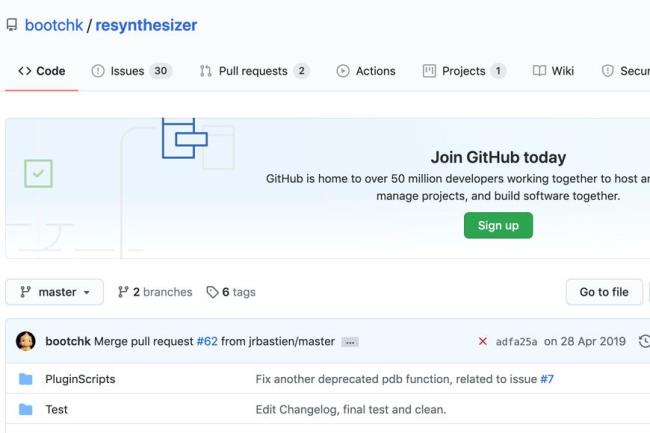
Si vous avez déjà été jaloux de l' outil Content Aware Fill de Photoshop , ne soyez plus jaloux. Resynthesizer vous évitera de travailler laborieusement avec l'outil de clonage, en décidant intelligemment comment remplir une sélection à partir de ce qui l'entoure.
5. Décomposition en ondelettes
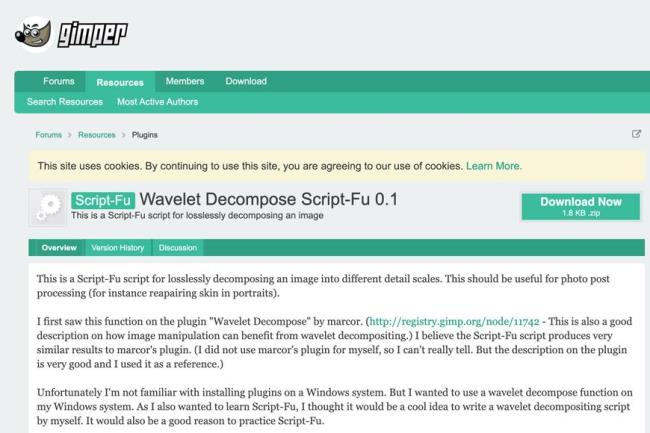
Si vous souhaitez commencer à retoucher la peau, Wavelet Decompose Script-Fu utilise la séparation de fréquence pour créer des calques contenant différents niveaux de détails.
Cela transforme un processus complexe en quelque chose de relativement simple et le niveau de contrôle en fait l'un des plugins GIMP les plus puissants pour retoucher une image.
6. Hugin
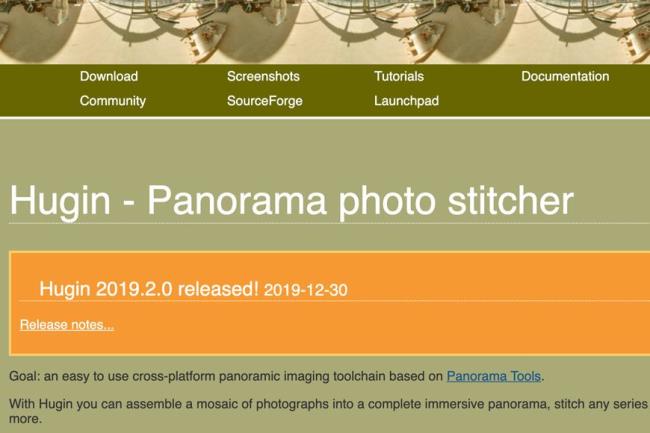
Ce plugin pour GIMP simplifie l' assemblage de panoramas . Chargez simplement vos images, indiquez au plugin comment vous voulez les connecter et laissez-le faire le reste.
7. Dupliquer vers une autre image
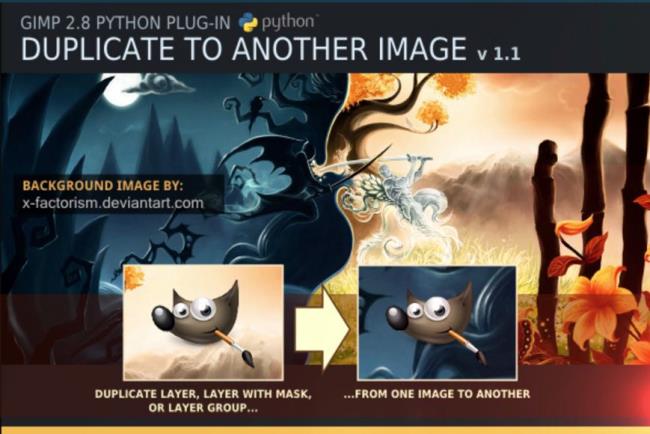
L'un des titres les plus littéraux pour un plugin, Duplicate To Another Image simplifie considérablement le flux de travail dans GIMP, le rendant très utile tout en intégrant quelques autres fonctionnalités pratiques pour vous rendre la vie encore plus facile.
8. Ensemble de scripts GimpHelp.org
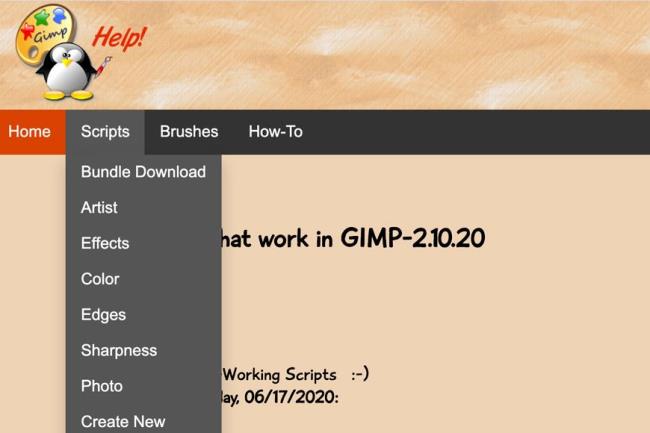
Il s'agit d'un lot utile de scripts GIMP mis à jour au fil du temps, vous offrant des outils simples comme ceux pour estomper les bords ou ajouter un cadre d'image.
Cela vaut toujours la peine de vérifier la version de GIMP que vous exécutez par rapport à la version pour laquelle les scripts sont optimisés, sinon vous risquez de rencontrer des difficultés.
9. Collection Nik
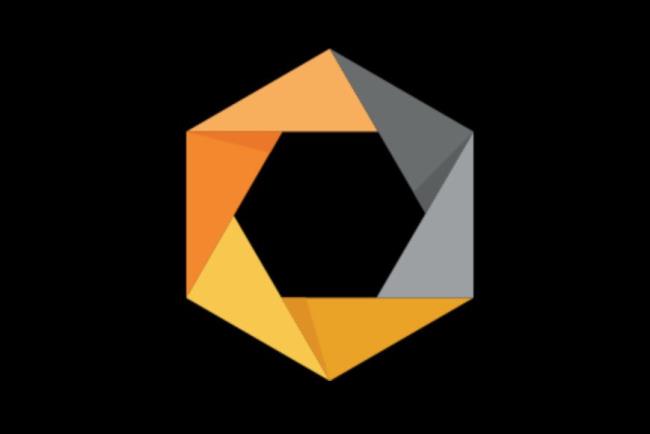
Malheureusement, la collection NIK n'est plus active, mais heureusement, les développeurs ont décidé de rendre leurs filtres disponibles gratuitement à tous en 2016.
Ces plugins et scripts vous offrent des outils puissants, notamment la correction des couleurs, la retouche et les effets créatifs.
10. Plug-in de manipulation d'images par lots BIMP
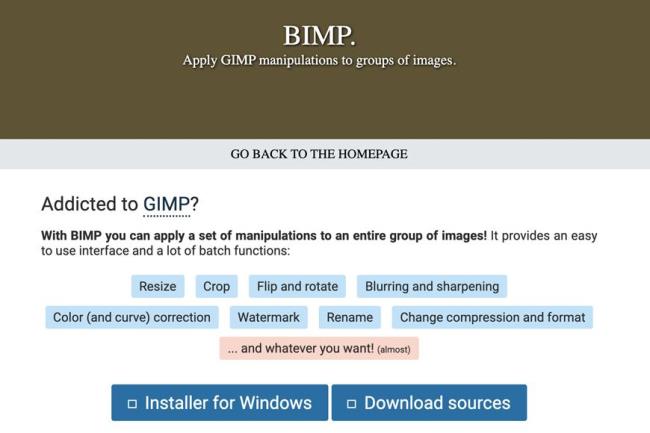
Un autre plugin glorieusement littéral qui vous permet de redimensionner, recadrer, faire pivoter, filigraner un grand nombre de fichiers image en une seule fois. Le traitement par lots d'images pourrait vous faire gagner des heures.
11. Embellir
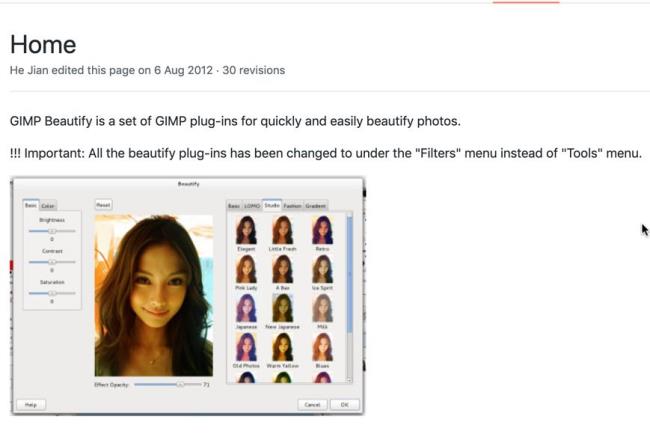
Simple mais efficace, Beautify est une série de curseurs qui vous permet d'ajouter des filtres embellissants aux photographies de visages. Si vous avez besoin d'un moyen rapide et facile de peaufiner vos selfies, c'est un plugin GIMP essentiel.
12. Lensfun
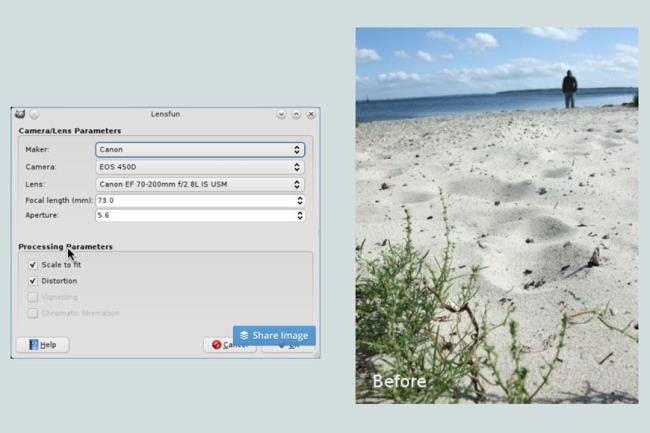
Lensfun s'appuie sur une vaste bibliothèque de profils d'objectifs, vous donnant la possibilité d'appliquer des corrections d'objectif à vos images et vous permettant de corriger le vignettage, l'aberration chromatique et la distorsion.
Ce plugin GIMP prend en charge une vaste gamme d'objectifs. Vous pouvez consulter la liste complète en cliquant ici .
13. Recentrer
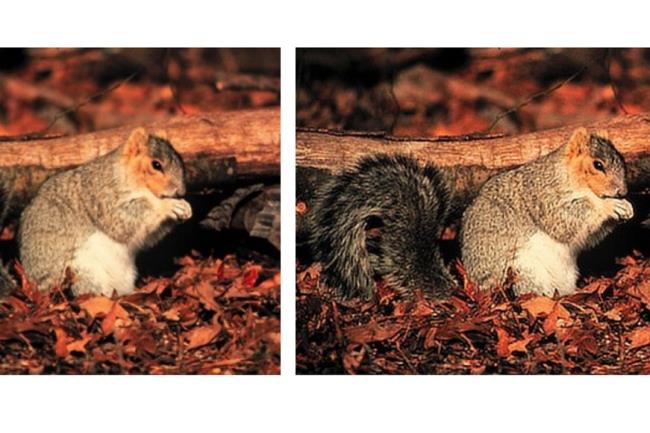
Si vous ne parvenez pas à remonter le temps et à refaire une photo légèrement floue, ne craignez rien: la mise au point lui donnera une très bonne photo.
Ce plugin GIMP jette des maths sur votre photo floue et produira des résultats décents.
14. Filtres d'Elsamuko
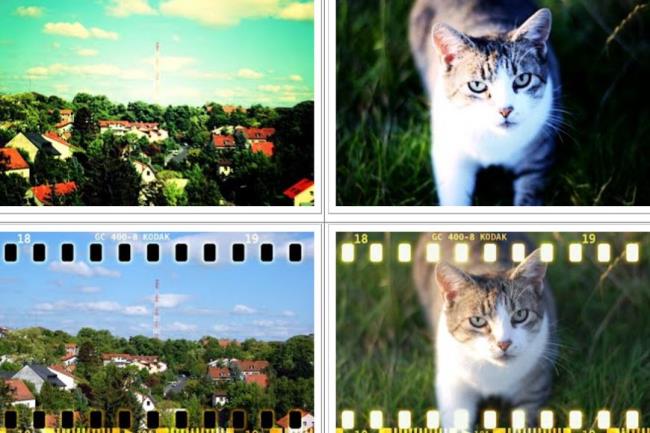
Cet outil de manipulation d'image propose des préréglages de style Instagram, ainsi qu'une collection plutôt éclectique, mélangeant des sensations vintage à des offres un peu plus bizarres.
15. Générateur de palette
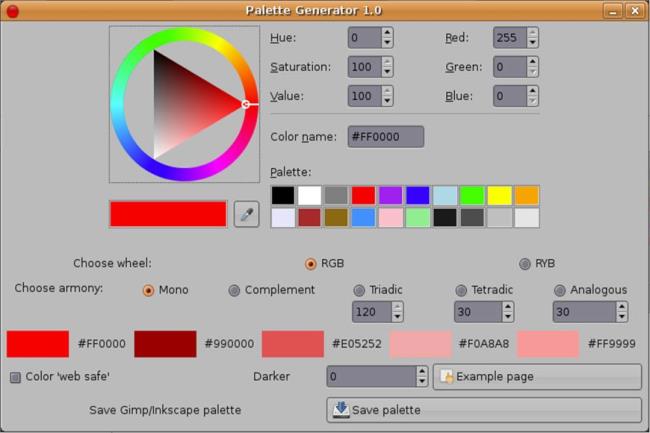
Pour les concepteurs qui souhaitent créer une palette de couleurs, Palette Generator vous offre une alternative pratique à l'utilisation d'un outil en ligne.
16. Correction de contraste
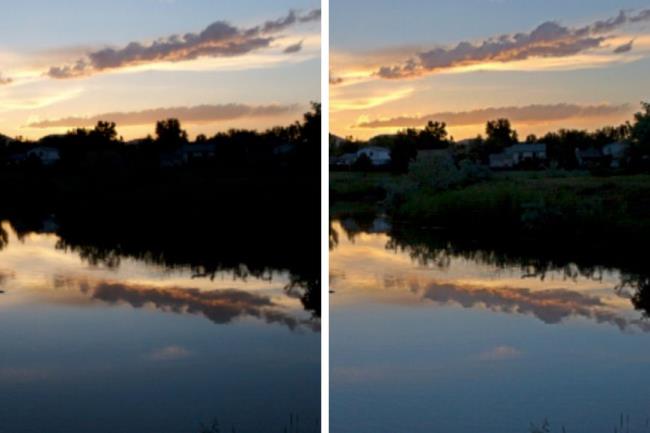
Si vous avez perdu des détails dans les ombres d'une photo ou constaté que vous avez soufflé les reflets, Contrast Fix est un autre outil d'édition d'image qui peut vous aider.
Ce plugin GIMP utilise des mathématiques sophistiquées rendues accessibles grâce à de simples curseurs que vous pouvez utiliser pour remédier à votre image.
17. Frange violette
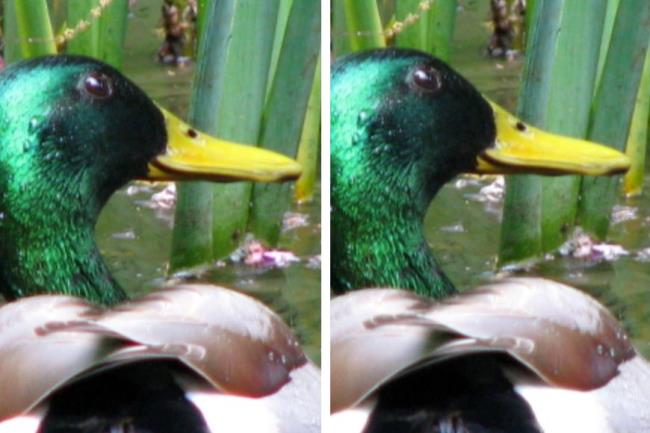
L'aberration chromatique peut amener les zones de contraste élevé d'une photo à prendre une frange violette et ce plugin GIMP scanne soigneusement votre image et la rectifie.
18. Redimensionnement liquide
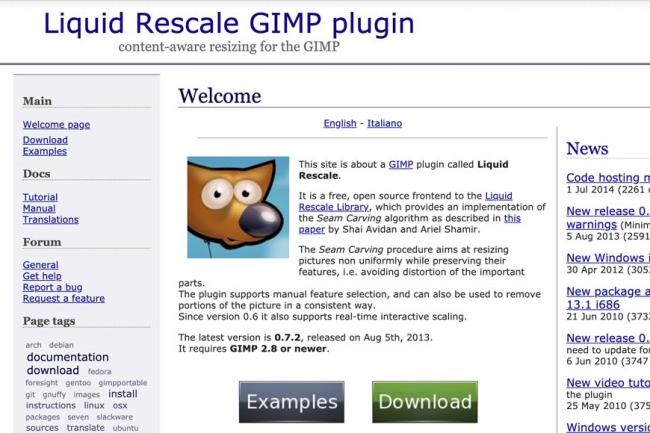
L'outil de mise à l'échelle sensible au contenu de Photoshop est un moyen précieux de manipulation d'image, et GIMP peut obtenir cette fonctionnalité grâce à l'ingénieux plugin Liquid Rescale.
19. Fonderie FX
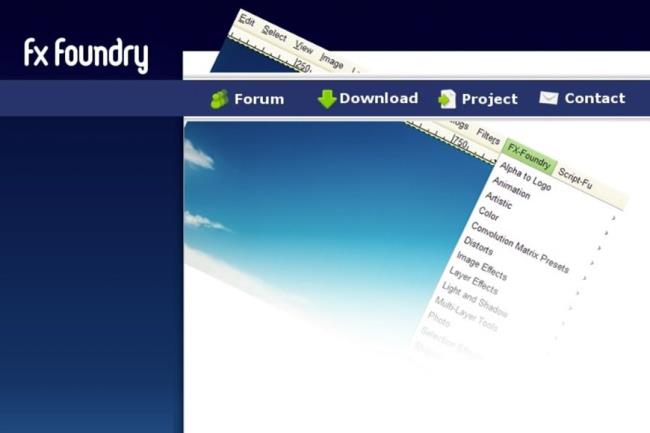
FX Foundry met un tout nouveau menu dans GIMP, ouvrant l'accès à une longue liste d'outils et d'effets d'édition d'image.
20. Enregistrer pour le Web
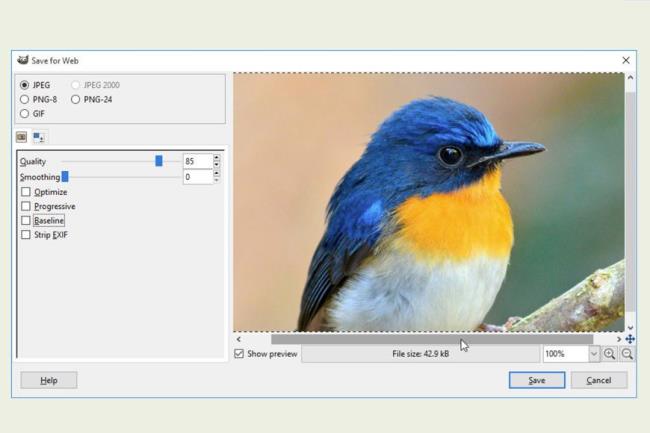
Avec Save For Web, préparer rapidement les fichiers à télécharger sur le Web est une simple série de clics, ce qui en fait un autre de ces plugins GIMP qui vous fait gagner beaucoup de temps.
Il propose des formats jpeg, png et gif, et vous permet de choisir le niveau de compression.
Comment utiliser les plugins GIMP
Après avoir installé votre plugin GIMP, vous ne savez peut-être pas comment l'utiliser.
Différents plugins GIMP sont accessibles et exécutés de différentes manières. Certains peuvent apparaître dans le menu Filtres; d'autres sont accessibles par les options du menu Calques ou du menu Image, et d'autres apparaissent sous un menu appelé Script-Fu.
D'autres, comme FX Foundary énumérés ci-dessus, ajoutent un élément de menu entièrement nouveau en haut de GIMP.
En raison de cette variabilité, trouver votre chemin dans chaque nouveau plugin GIMP peut être un peu un processus d'apprentissage et d'exploration.
La bonne nouvelle est que, une fois que vous avez trouvé comment y accéder, la plupart des meilleurs plugins GIMP sont faciles et intuitifs à utiliser. Pour des processus plus complexes ou si vous rencontrez des problèmes, essayez de rechercher l'aide et la documentation de support du plugin en ligne.
FAQ sur les plugins Gimp
Que sont les plugins GIMP?
Les plugins GIMP sont de petits logiciels complémentaires qui étendent les fonctionnalités de GIMP. Par exemple, ils peuvent vous permettre d'appliquer des filtres, d'ajuster la qualité d'image, de traiter des images brutes, etc.
Comment ajouter des plugins à GIMP?
Certains plugins sont fournis sous forme de progiciels qui s'installent automatiquement. D'autres nécessitent que vous les installiez manuellement en déplaçant les fichiers décompressés vers un emplacement spécifique. Pour les étapes précises, reportez-vous aux instructions ci-dessus.
GIMP peut-il utiliser des plugins Photoshop?
Oui - la dernière version de GIMP peut exécuter une gamme de plugins Photoshop. Vous devrez peut-être vérifier la compatibilité des plugins individuels, cependant, car tous ne fonctionneront pas à 100%.